Deshacer y Rehacer
Las herramientas enumeradas abajo le permitirán deshacer una acción accidental, rehacer la última acción, o le dejarán restaurar un punto específico, eligiendo de una lista de acciones recientes registradas por Blender.
Deshacer
Referencia
- Modo:
Todos los Modos
- Menú:
- Atajo:
Ctrl-Z
Si desea deshacer la última acción, presione Ctrl-Z.
Ver también
Preferencias de Memoria y Límites para cambiar la configuración de deshacer.
Rehacer
Referencia
- Modo:
Todos los Modos
- Menú:
- Atajo:
Mayús-Ctrl-Z
Para revertir la acción Deshacer, presione Mayús-Ctrl-Z.
Ajustar Última Operación
Referencia
- Modo:
Todos los Modos
- Menú:
- Atajo:
F9
Puede modificar los parámetros de un operador después de ejecutarlo. En los editores que lo admiten, hay un panel de «encabezado de pantalla» en la parte inferior izquierda basado en la última operación realizada. Alternativamente, puede crear una ventana emergente con F9 que hace lo mismo.
Por ejemplo, si su última operación ha sido una rotación en Modo Objeto, Blender le mostrará el último valor cambiado para el ángulo (vea Fig. Rotación (Modo Objeto, 60 grados). a la izquierda), donde puede volver a cambiar su acción por completo pulsando Numpad0. Hay otras opciones útiles, basadas en el operador y usted no sólo puede Deshacer las acciones, sino cambiarlas completamente utilizando las opciones disponibles.
Si está en Modo Edición, Blender también cambiará sus contenidos basándose en su última acción efectuada. En el segundo ejemplo (a la derecha), la última operación fue un Movimiento en Modo Objeto; un Escalado sobre una Cara en Modo Edición y, como puede observar, los contenidos de Ajustar Última Operación son distintos, debido al modo (Modo Edición) (Vea Fig. Escalar (Modo Edición, Redimensionar cara). a la derecha).

Rotación (Modo Objeto, 60 grados). |
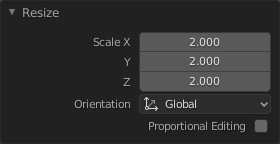
Escalar (Modo Edición, Redimensionar cara). |
Truco
Algunas operaciones producen resultados particularmente útiles usando Ajustar Última Operación. Por ejemplo, añadiendo un Círculo en la Vista 3D; si reduce los Vértices a tres, consigue un triángulo equilátero perfecto.
Truco
La región Ajustar Última Operación puede ocultarse mediante .
Historial de Acciones
Referencia
- Modo:
Todos los Modos
- Menú:
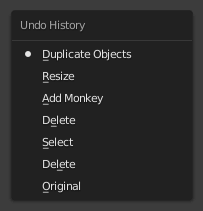
El menú Historial de Acciones (Undo History).
Existe también un Historial de las últimas acciones efectuadas, registrado por Blender.
La parte superior de la lista corresponde a las acciones más recientes. Un pequeño icono de un punto junto a una de las entradas indica el estado actual. Revertir acciones usando la característica de Historial de Acciones le llevará a la acción que elija. Al igual que puede alternar entre retroceder en el tiempo con Deshacer y luego avanzar con Rehacer, puede ir saltando por la línea temporal de Deshacer tanto como desee, siempre que no realice un cambio nuevo. Una vez realice un nuevo cambio, el Historial de Acciones se trunca en ese punto. Seleccionar una de las entradas de la lista lleva el estado actual a esa posición.
Repetir lo Último
Referencia
- Modo:
Todos los Modos
- Panel:
- Atajo:
Mayús-R
La característica Repetir lo Último repetirá la última acción al presionar Mayús-R.
En las imágenes de ejemplo de abajo, hemos duplicado una malla Mono y movido un poco. Utilizando repetir Mayús-R, el Mono también fue duplicado y movido una segunda vez.
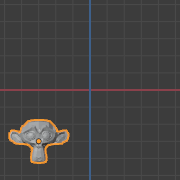
Suzanne. |
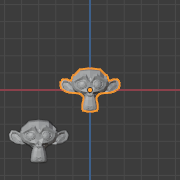
Tras un Mayús-D y mover. |

Tras un Mayús-R. |
Repetir Historial
Referencia
- Modo:
Todos los Modos
- Menú:
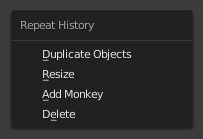
El menú Repetir Historial (Repeat History).
La característica Repetir Historial le presentará una lista de las últimas acciones repetidas y puede elegir las acciones que desee repetir. Funciona del mismo modo que el Historial de Acciones, explicado arriba, pero la lista contiene sólo acciones repetidas.
Importante
Cuando salga de Blender, la lista completa de acciones de usuario se perderá, incluso si guarda su archivo antes de salir.
Ver también
Sección de solución de problemas sobre Recuperando su trabajo perdido.